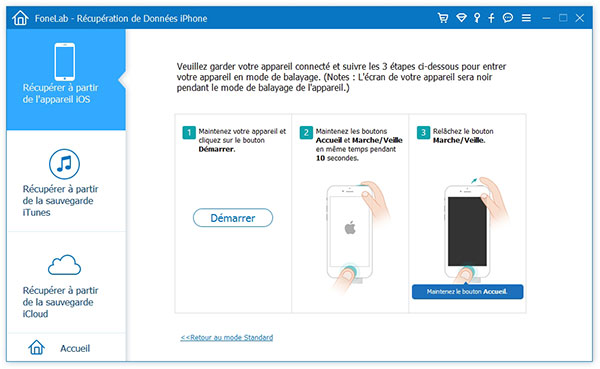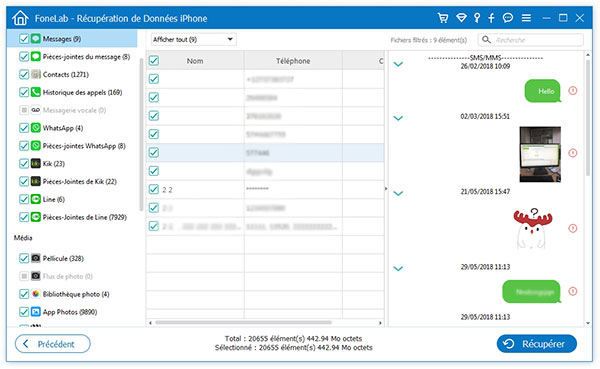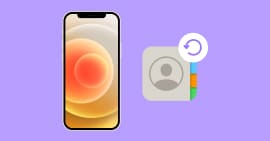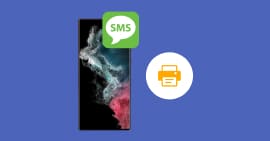Comment imprimer des SMS iPhone XS/XS Max/XR/X/8/7/SE/6/5/4/3GS sur PC et Mac
Dans la plupart des cas, les utilisateurs d'iPhone n'ont pas besoin d'imprimer leurs SMS iPhone. Cependant, quand vous recevez des informations importantes dans un SMS ou que vous avez besoin des SMS pour régler avec quelqu'un des choses légales ou des affaires judiciaires, vous avez besoin d'imprimer les SMS sur iPhone.

En outre, il est à la mode maintenant d'imprimer des conversations SMS iPhone entre vous et votre amour ou vos proches comme un livre pour collectionner ces souvenirs précieux pour toujours. Il y a des studios qui peuvent vous aider à imprimer ces SMS signifiants pour vous. Mais pour la sécurité de votre information privée, on vous conseille plutôt de faire vous-même ce travail.
Alors, les SMS ne sont pas sauvegardés comme les fichiers d'Office, comment faire pour les imprimer ? Ne vous inquiétez pas ! Cet article va vous aider à résoudre ce problème, même avec les SMS supprimés à partir de votre iPhone. En empruntant un logiciel de récupération, vous pouvez récupérer et après imprimer les SMS à partir de votre iPhone facilement. Il existe plusieurs logiciels qui peuvent répondre à votre besoin, comme CopyTrans, FoneTrans, FoneLab, etc.
Ici, on va prendre FoneLab - Récupération de Données iPhone pour vous montrer le processus d'imprimer des messages iPhone importants étape par étape.
Partie 1
Récupérer les SMS iPhone sur votre ordinateur
Pour imprimer des SMS iPhone, il faut tout d'abord transférer les SMS sur iPhone vers votre ordinateur.
Étape 1 Télécharger et installer le logiciel de récupération des SMS iPhone
Téléchargez FoneLab sur votre ordinateur et lancez-le. Dans cet article, on va offrir un guide précis sur imprimer des SMS iPhone en prenant Windows comme exemple. Les utilisateurs de Mac peuvent télécharger la version Mac et suivez les mêmes étapes.
Récupération SMS iPhone
- Récupérer les SMS existants ou supprimés sur iPhone XS/XS Max/XR/X/8/7/6/5/4 à l'ordinateur
- Supporter la récupération d'autres données sur iPhone, tels que photos, vidéos, contacts, historique, etc.
- Supporter trois modes de récupération: récupérer depuis l'appareil iOS/la sauvegarde iTunes/la sauvegarde iCloud
Étape 2 Connecter votre iPhone à votre ordinateur
Si vous utilisez iPhone XS/XS Max/XR/X/8/8 Plus/7/7 Plus/SE/6s/6s Plus/6/6Plus/5s/5c/5/4S, vous pouvez directement cliquer sur le bouton « Démarrer » après que le logiciel reconnaisse automatiquement votre iPhone pour sélectionner « Messages » à scanner et cliquez sur « Démarrer le Balayage ». Attendez quelques secondes, vous verrez toutes les informations sur votre iPhone.

Si vous utilisez iPhone 4 et iPhone 3GS, il faut entrer dans le mode DFU pour permettre au FoneLab de balayer les SMS sur votre iPhone.
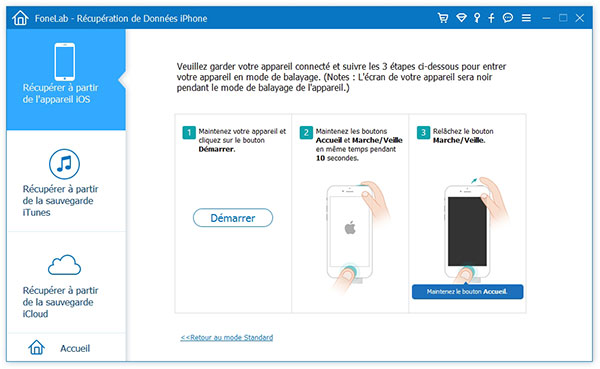
Conseil
Ce programme peut bien reconnaître le type de votre iPhone et si vous utilisez iPhone 4/3GS, vous allez voir le guide étape par étape sur comment entrer dans le mode DFU et c'est vraiment facile.
Après avoir entré dans le mode DFU avec succès, attendez un peu et vous allez trouver l'information de votre iPhone sur l'interface du FoneLab. Les données sur votre iPhone vont être figurées sous les catégories différentes.
Étape 3 Choisir les SMS à imprimer
Cliquez sur Messages dans la colonne à gauche, vous allez trouver les messages existants (en noir) et des messages supprimés (en rouge) sur l'interface du programme. Choisissez une pièce de conversion SMS, vous pouvez afficher son contenu en détail dans la colonne d'aperçu.
Pour imprimer les SMS iPhone dont vous avez besoin, il faut tout d'abord les transférer sur votre ordinateur. Activez les cases à cocher devant ces SMS, y compris les SMS existants et les SMS supprimés qui sont marqués en rouge, et après, cliquez sur le bouton « Récupérer » pour sauvegarder ces SMS iPhone sur votre ordinateur.
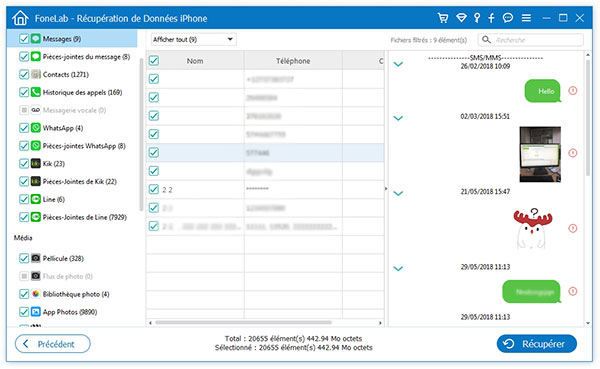
Voici les étapes pour récupérer des SMS iPhone directement à partir de votre appareil, vous pouvez aussi choisir à récupérer des SMS iPhone à partir d'une sauvegarde iTunes.
Partie 2
Trouver et imprimer les SMS sur votre ordinateur
Étape 1 Trouver les fichiers SMS à imprimer
Cliquez sur le bouton « Préférences » > « Ouvrir le répertoire de sortie » au coin droit en haut du FoneLab, vous irez dans le dossier où vous enregistrez vos SMS de sortie. Double cliquez sur le dossier et vous verrez un dossier nommé par la date et l'heure quand l'opération a été prise. Accédez à ce dossier, et vous verrez deux types de fichiers de sauvegarde SMS, CSV et fichier HTML. Le fichier .html est beaucoup plus adapté pour imprimer les messages iPhone avec une meilleure qualité.

Étape 2 Vérifier et imprimer les fichiers SMS iPhone
Vous pouvez d'abord vérifier le SMS que vous voulez imprimer en ouvrant simplement le fichier .html.

Ensuite, tapez le raccourci clavier Ctrl + P sur l'interface du navigateur. Et maintenant, vous pouvez facilement imprimer vos SMS iPhone après avoir réglé des paramètres selon votre besoin.

Conclusion
Voici les étapes d'imprimer les SMS sur iPhone, la manipulation est simple, non ? Avec FoneLab, vous pouvez aussi sauvegarder vos contacts iPhone et les imprimer en papier pour une sauvegarde. Essayez-vous maintenant !
Que pensez-vous de cet article ?
Excellent
Note : 4,8 / 5 (basé sur 85 votes)
Plus de Savoirs
-
 Récupérer message WhatsApp
Récupérer message WhatsApp
En plus de récupérer des SMS iPhone pour l'impression, vous pouvez aussi imprimer des messages WhatsApp.
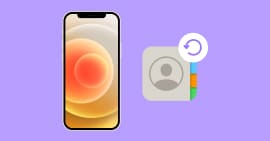 Récupérer des contacts iPhone
Récupérer des contacts iPhone
Récupérer et imprimer les contacts iPhone est aussi une bonne façon pour sauvegarder les contacts importants.
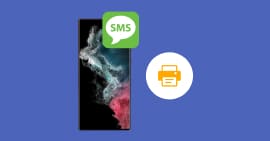 Imprimer les SMS Android
Imprimer les SMS Android
Cet article présente la façon d'imprimer des SMS Android pour récupérer les SMS supprimés et les sauvegarder.